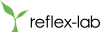Simplybookを使ったGoogle予約の運用 – 飲食店向け –
Simplybookとは何か?
Simplybook(シンプリーブック)は、オンライン予約システムを提供するプラットフォームです。飲食店やサロンのような店舗がGoogleなどを利用したオンライン予約システムを手軽に導入できるようになります。
Simplybookの導入についてはこちらの記事で紹介しています。
Simplybookを使ったGoogle予約
Simplybookの運用方法について考えるために、まずはお客さまがどのような手順で予約を行うのかをみておきましょう。
お客さまがGoogleで予約する手順
1.予約するサービスを選択する
2.予約日時を選択する
3.注意事項や規約などを確認して予約を完了する
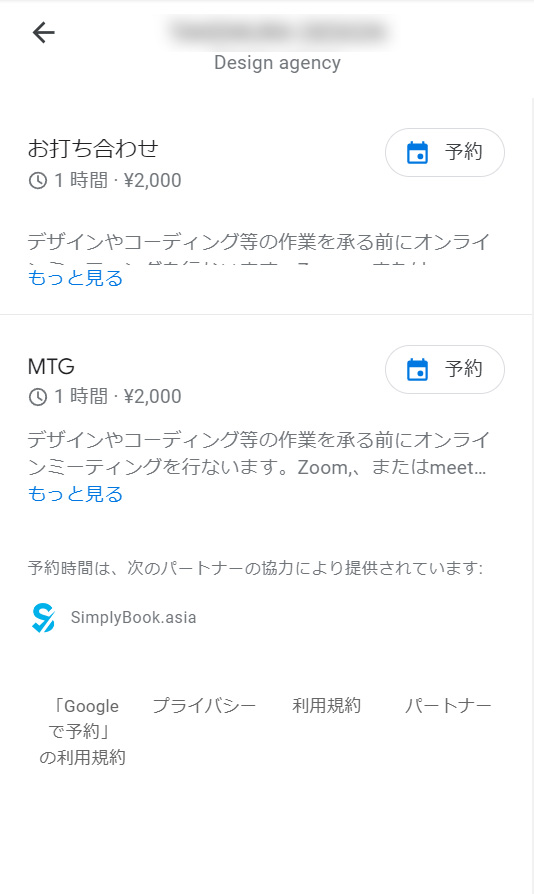
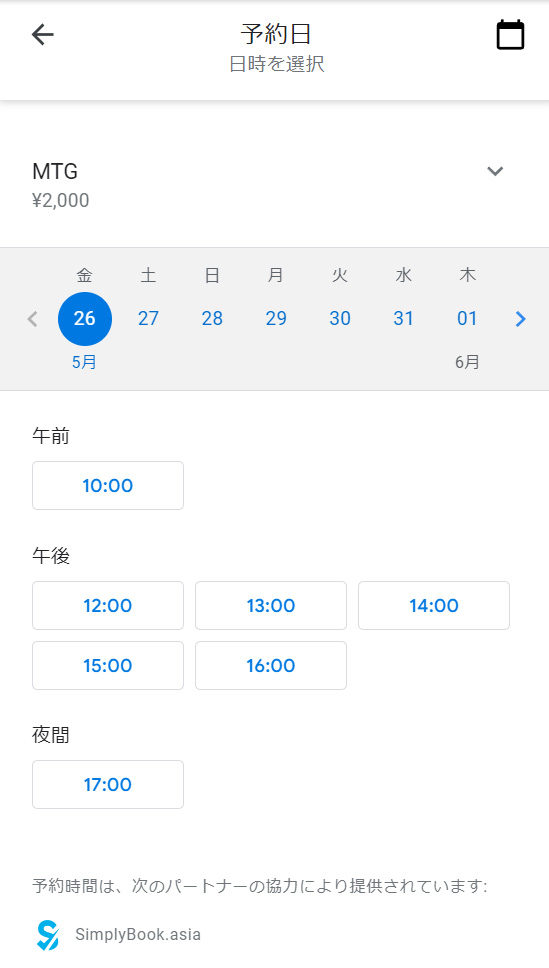
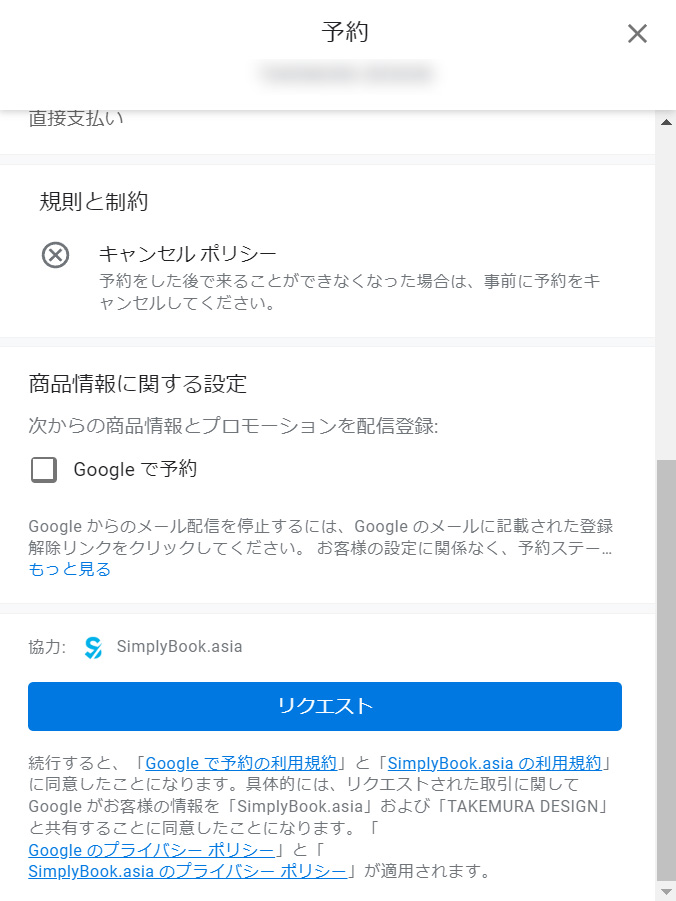
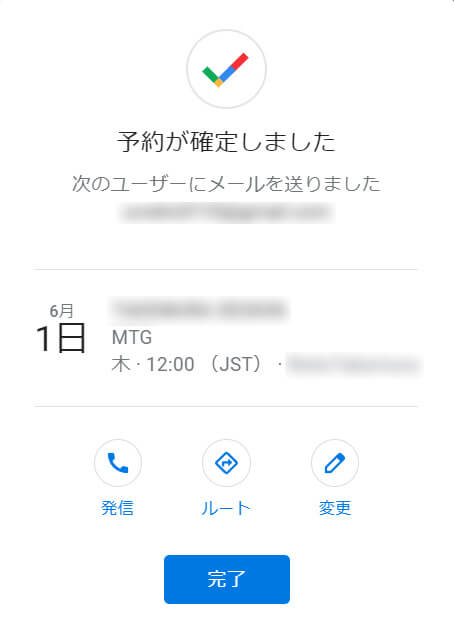
上記のような手順でお客さまが予約を行うと、Simplybook上にも予約が反映されます。またSimplybookに登録したアドレスに、予約を通知するメールが届きます。

予約をキャンセルする
お客さまはオンラインから予約を変更・キャンセルすることもできます。
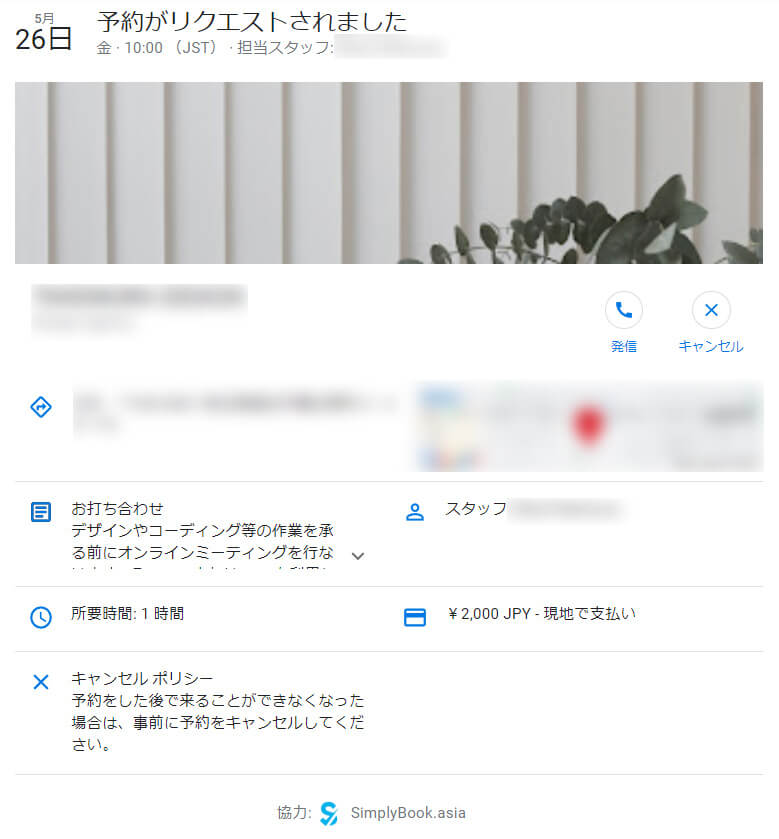
その際にもメールで通知が届き、Simplybook上の予約は自動で削除されます。
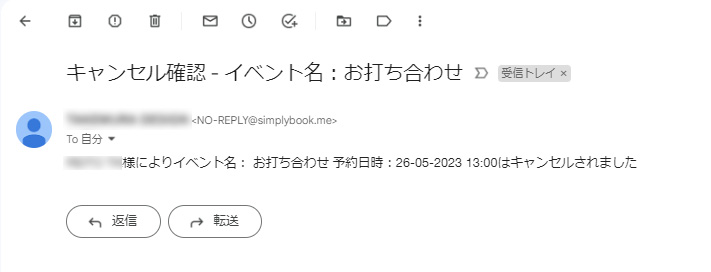
以上のような流れでGoogle予約は利用されます。次は、この流れを踏まえた上で、Simplybookでの予約システムの設定方法について見ていきます。
予約システムの設定
スタッフ(プロバイダー)の登録
Google予約には、担当スタッフという項目があり、スタッフを割り当てた予約が可能になっています。そのためGoogle予約のシステムを利用する際には「プロバイダー」の登録が必須です。通常の飲食店の場合はスタッフを分ける必要はありませんので店舗名やオーナーの名義などで登録をすれば問題ないでしょう。
営業時間を設定しよう
お客さまがオンラインで予約をする際に、営業時間を確認して予約をお請うことになります。まずはSimplybookのダッシュボードにアクセスし、営業時間を設定しておきましょう、
予約可能人数の設定
飲食店の場合、予約可能な人数を制限することが一般的です。Simplybookでは、「関連リソース」のプラグインを利用して予約可能人数の制限を設定することができます。最大収容人数や各時間帯の席数に合わせて設定しましょう。
関連リソースプラグインは、予約に必要なリソース(例えば席やテーブルなど)を設定することができる追加機能です。お客さま一人につき一つ必要なもの(例えば座席など)や、グループ人組につき一つ必要なもの(テーブルなど)といったかたちで設定をすることができます。

予約を承認制にする
お客さまがオンライン予約をする際に即時に予約が確定してしまうと不都合があるかもしれません。そのような時は予約を承認制にするプラグインを利用しましょう。「」のプラグインを追加すると、オンライン予約を「予約のリクエストを送信して、お店側が承認した際に予約が完了する」かたちに変更することができます。
下図左は通常の予約完了画面、右側が承認制の場合の完了画面です。
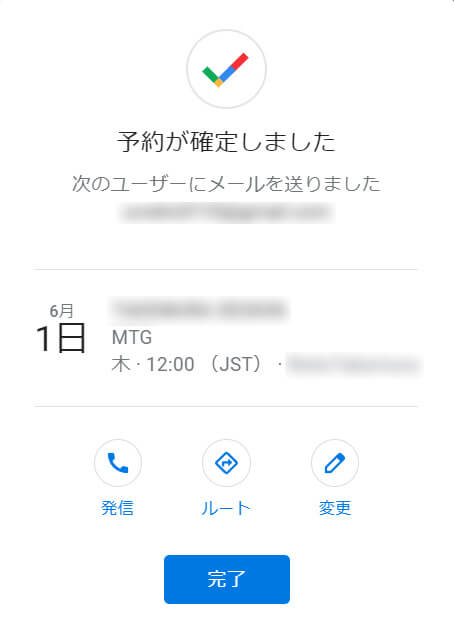
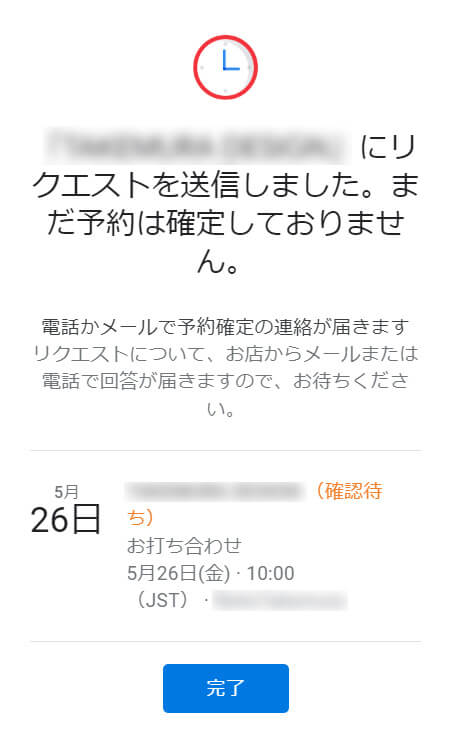
予約受付期間やキャンセルポリシーの設定
お店が受け付ける予約の受付期間やキャンセルポリシーを設定することも重要です。ダッシュボードの予約設定メニューから「予約ルール」を選択し、受付期間やキャンセルポリシーの設定を行いましょう。予約受付の期限やキャンセルに関する制約を設けることで、混乱や予約の重複を防ぐことができます。
予約確認メール・リマインダーの設定
オンライン予約が行われた際に、お客さまのアドレスに自動でメールが送信されます。また予約の日時が近づくと、予約のリマインドをするメールを送信することができます。このようなメールの有効化無効化や、文章の変更などを管理画面から設定することができます。初期設定ではシンプルなものになっていますので、こちらも個別で設定しておきましょう。
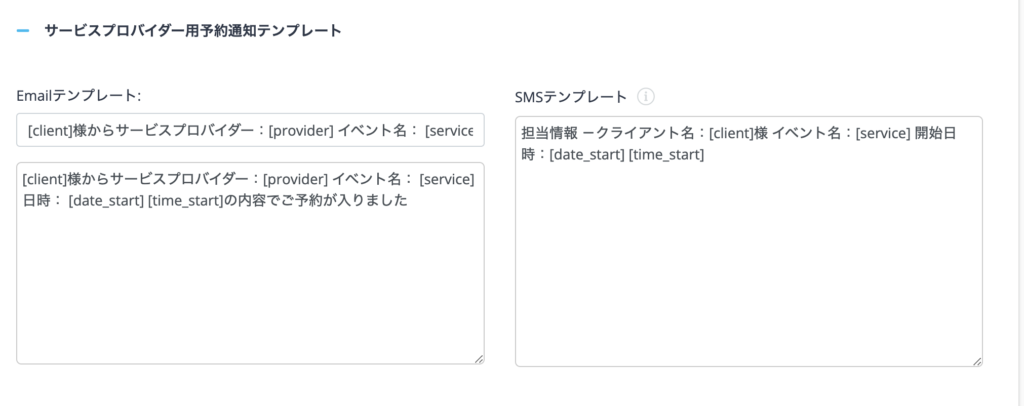
Simplybookの設定画面では、他にも様々なオプションが用意されています。たとえば、予約に関連するカスタムフィールドの追加や、特定のサービスに対する料金設定、プロモーションコードの設定などがあります。お店のニーズに合わせてこれらのオプションを活用し、予約システムを最適化しましょう。
予約システムの設定が完了したら、お店の営業スケジュールや予約条件が正しく反映されているか確認すると良いでしょう。テスト予約を行ったり、設定変更後に予約ページを確認したりすることで、お客様にとってスムーズな予約体験を提供できるか確認しておくことが重要です。
予約を受ける部分の設定は以上です。次に予約の管理において便利な機能をご紹介しいます。
受け付けた予約の管理方法
Simplybookで予約を受け付けることができるようになったら、次は予約の管理方法についてみていきましょう。
管理画面の一覧・カレンダーで管理が可能
Simplybookでは、新しい機能などを追加しなくても、管理画面から予約の管理がおこえるようになっています。直近の予約のリストやカレンダーの機能があります。
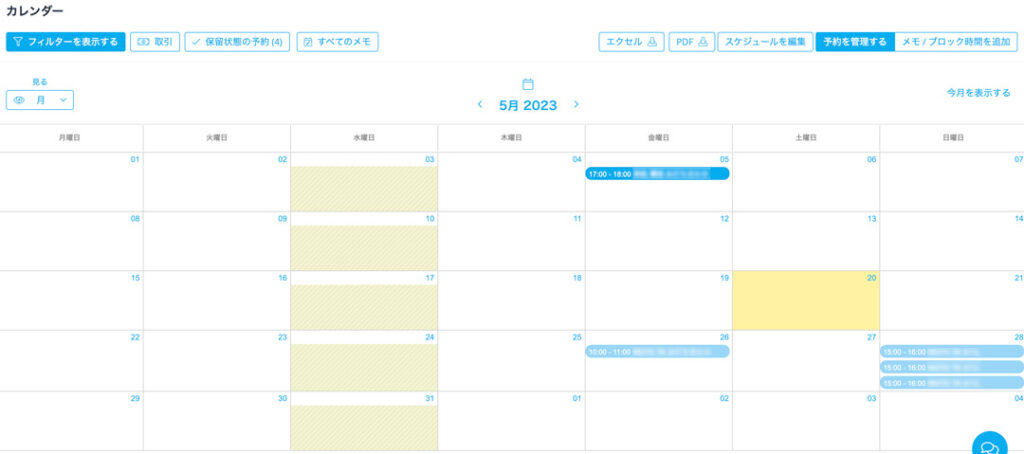
Googleカレンダー同期プラグイン
初期で使用できるカレンダーのほか、Googleカレンダーと予約を同期させるプラグインも存在します。このプラグインを使用すると、紐づけたGoogleアカウントのカレンダーに、予約がされたときには自動で予定が追加され、キャンセルが起きると予定が削除されるようになります。Googleカレンダーを利用されている方には特に便利な追加機能です。
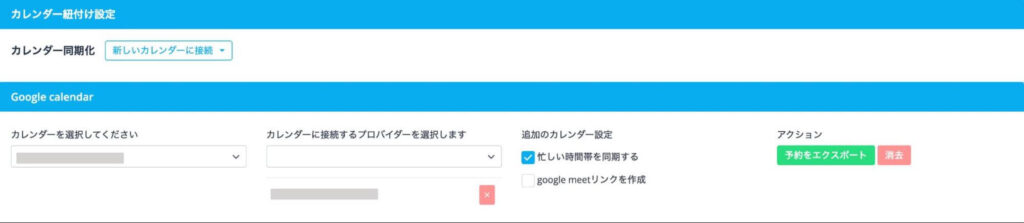
他の予約システムと併用する(手動)
Googleで予約がされると管理画面・Googleカレンダー(プラグインを入れていた場合のみ)が自動で更新されます。しかし、ぐるなびなど、GoogleやSimplybook以外のシステムで予約があった場合は両方の予約を比較して管理する必要があります。
他の予約システムで発生した予約情報は、手動でSimplybookに入力しておくと良いでしょう。予約の日時、人数、顧客情報などをSimplybookの予約スケジュールに追加し、重複や混乱を防ぐことができます。
もし予約システムの同期が困難な場合、定期的に他の予約システムとSimplybookの予約スケジュールを比較することが重要です。予約の重複や欠落をチェックし、手動で調整することでスケジュールの整合性を確保しておきましょう。
Simplybookを使ったGoogle予約の運用は、飲食店オーナーにとって効率的で便利な方法です。Simplybookの使いやすさと柔軟性を活かし、営業時間や予約可能人数の設定、予約確認メールやリマインダー通知のカスタマイズ、そして受け付けた予約の管理方法を学びました。
Simplybookを導入することで、予約受付から管理までを一元化し、スムーズな予約体験を提供することができます。お客様にとっても便利なGoogle予約を活用し、予約の確実性と効率性を高めましょう。
飲食店オーナーの皆さんにとって、SimplybookとGoogle予約の組み合わせは、有効な予約管理手段になるはずです。ぜひ、Simplybookの活用を検討し、より効果的な予約運用を実現しましょう。